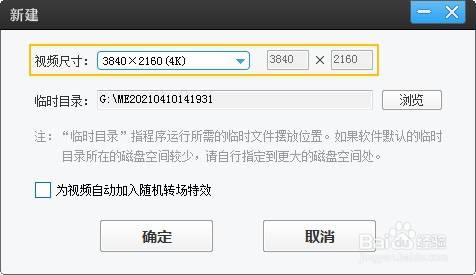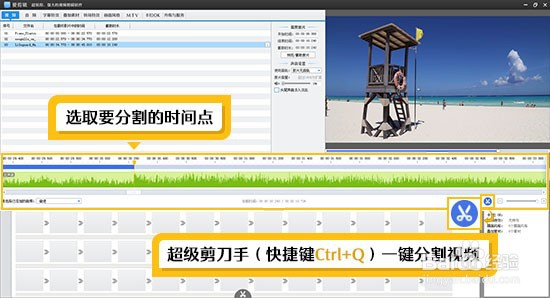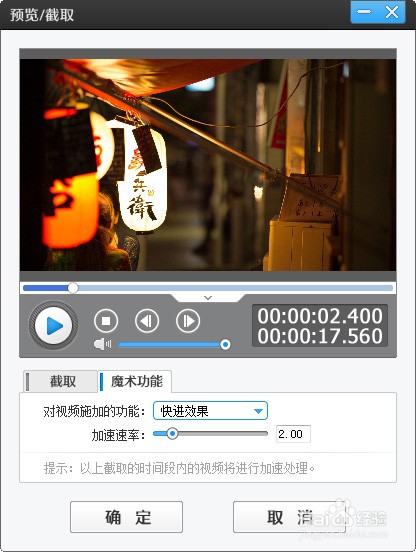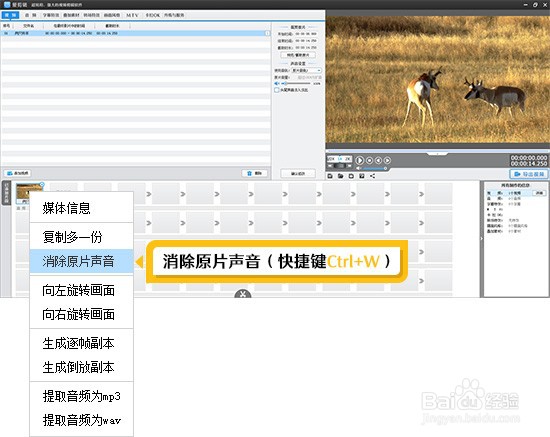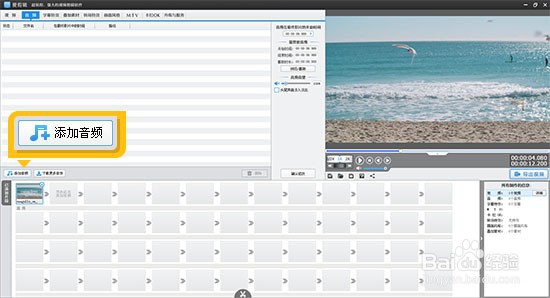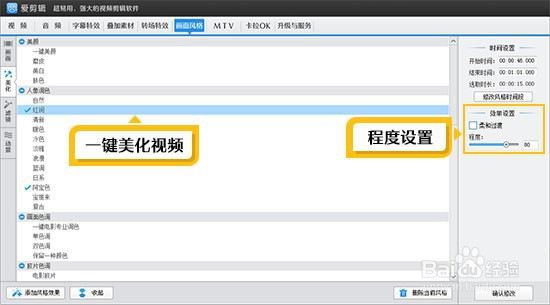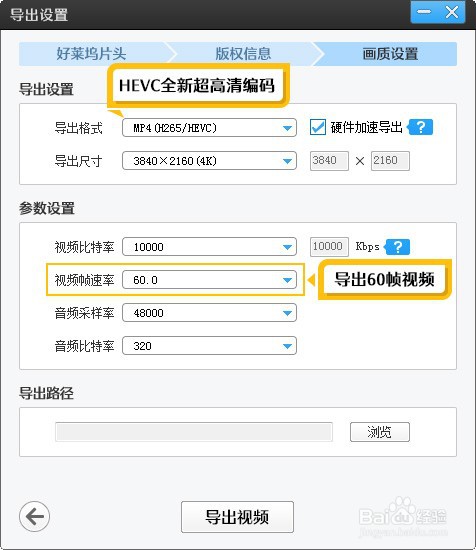在电脑上怎么做视频剪辑
在电脑上操作,不仅方便、快捷!而且功能齐全,制作4K超高清视频,也丝毫不卡顿,顺滑无比!
工具/原料
电脑品牌不限
WindowsWin10 / Win8 / Win7 / Vista / Win XP
爱剪辑V3.8
一、新建4K超高清视频分辨率
1、在电脑端打开软件,弹出“新建”对话框,在“视频尺寸”下拉列表中,一键选择4K视频分辨率。
二、快速剪辑4K视频
1、导入视频,鼠标定位到分割的时间点,点击界面下方“超级剪刀手”(快捷键:Ctrl+Q),一键分割视频,并删除多余部分。
三、视频剪辑快进视频
1、双击视频缩略图,在弹出框中点击“魔术功能”-“对视频施加的功能”中即可选择“快进效果”,将“加速速率”滑杆向右拉动可调整快进速度。
四、视频剪辑消除音频并添加新的音频
1、在界面下方“已添加片段”处选中需要消音的视频,鼠标右键选择“消除原片声音”(快捷键:Ctrl+W),一键消音。
2、然后在“音频”面板下,点击左下角的“添加音频”,选择音频将其插入到视频中。
五、剪辑视频美化视频
1、在“画面风格”下,一键勾选风格效果,给视频美化!如,点击左侧的“美化”,在列表中勾选“红润”等一键美化视频,并在右侧修改程度设置。
六、导出4K超高清视频
1、点击界面右下角的“导出视频”,在“画质设置”处,修改各项参数设置,并勾选“硬件加速导出”提升导出视频的速度。
声明:本网站引用、摘录或转载内容仅供网站访问者交流或参考,不代表本站立场,如存在版权或非法内容,请联系站长删除,联系邮箱:site.kefu@qq.com。